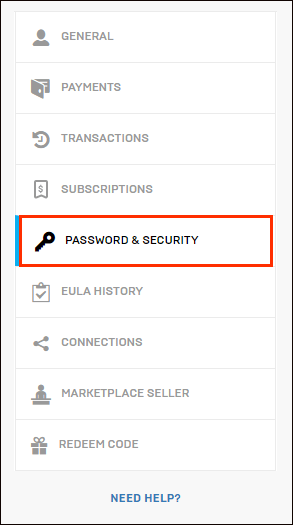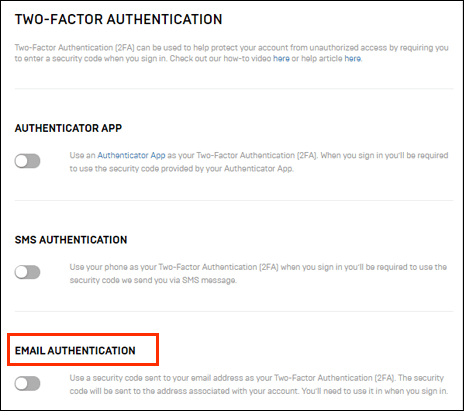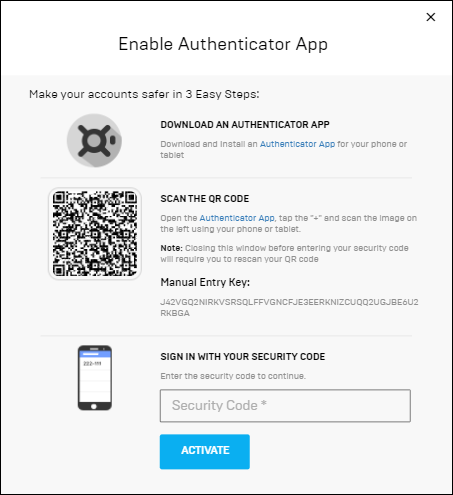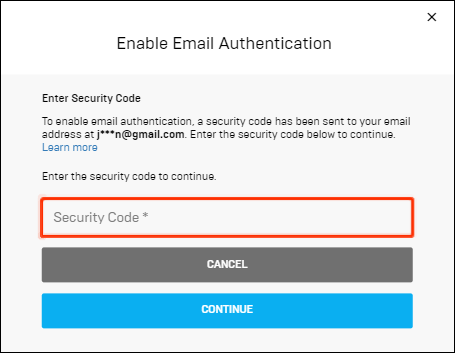Twee-factor-authenticatie (of 2FA) voor Fortnite is essentieel voor iedereen die de toegang tot zijn account niet wil verliezen vanwege de shenanigans van hackers. Het is ook verplicht om cadeaus in het spel in te schakelen. Als je niet zeker weet hoe je 2FA moet inschakelen, lees dan verder voor gedetailleerde instructies.
In dit artikel geven we een stapsgewijze handleiding voor het inschakelen van 2FA in Fortnite - op pc, Xbox, Play Station en Nintendo Switch. Daarnaast zullen we enkele van de meest populaire vragen beantwoorden met betrekking tot accountbeveiliging in Fortnite.
Hoe 2FA voor Fortnite inschakelen?
Volg de onderstaande stappen om 2FA in te schakelen voor extra beveiliging op uw Fortnite-account:
- Ga naar de Epic Games-website en log in op je account.
- Navigeer naar uw ''Accountinstellingen'' en vervolgens naar de ''Wachtwoord en beveiliging'' instellingen.
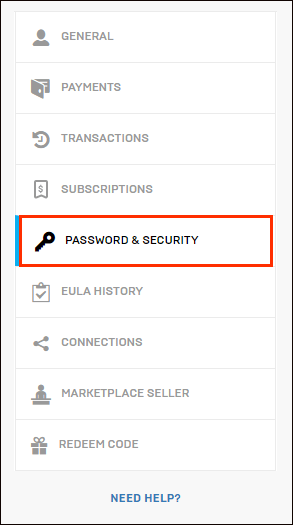
- Scroll naar beneden naar ''Twee-factorenauthenticatie''.
- Selecteer de optie ''E-mailverificatie inschakelen'' om uw e-mail in te stellen als een 2FA-methode.
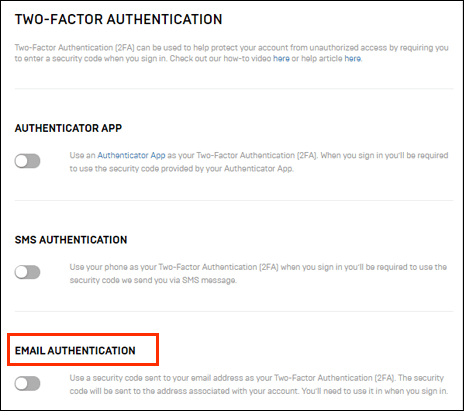
- Selecteer optioneel ''Authenticatie-app inschakelen'' om een van de beschikbare 2FA-apps in te stellen als uw voorkeursmethode. De 2FA-apps zijn te vinden in de app store van je apparaat. Enkele van de meest voorkomende apps zijn Google Authenticator, LastPass Authenticator, Microsoft Authenticator en Authy.
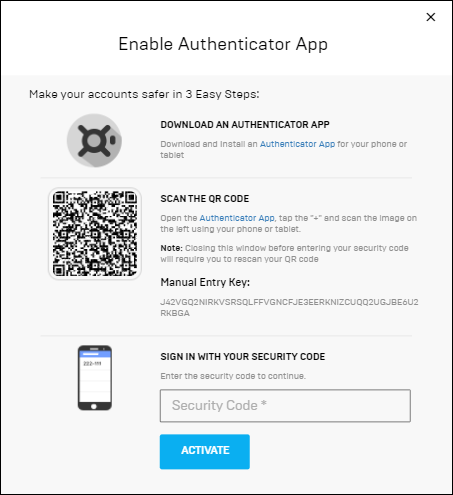
- Als je de optie voor e-mailverificatie hebt gekozen, ontvang je een beveiligingscode die je moet invoeren tijdens het inloggen.
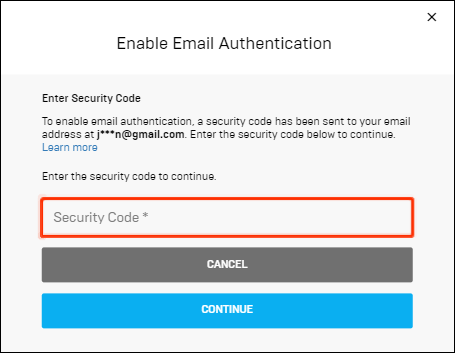
Hoe 2FA voor Fortnite op Nintendo Switch inschakelen?
Twee-factor-authenticatie voor Fortnite is beschikbaar voor alle spelers, ongeacht het apparaat. Ga als volgt te werk om het in te stellen op een Nintendo Switch:
- Ga naar de Epic Games-website en log in op je account.
- Navigeer naar uw ''Accountinstellingen'' en vervolgens naar de ''Wachtwoord en beveiliging'' instellingen.
- Scrol omlaag naar de kop ''Twee-factorenauthenticatie''.
- Selecteer de optie ''E-mailverificatie inschakelen'' om uw e-mailadres in te stellen als een 2FA-methode.
- Selecteer optioneel ''Authenticatie-app inschakelen'' om een van de beschikbare 2FA-apps in te stellen als uw voorkeursmethode. De 2FA-apps zijn te vinden in de app store van je apparaat. Enkele van de meest voorkomende apps zijn Google Authenticator, LastPass Authenticator, Microsoft Authenticator en Authy.
- Als je de optie voor e-mailverificatie hebt gekozen, ontvang je een beveiligingscode die je moet invoeren tijdens het inloggen.
Hoe 2FA voor Fortnite op Xbox inschakelen?
Het instellen van tweefactorauthenticatie voor Fortnite op Xbox verschilt niet van het instellen op een ander apparaat. Volg hiervoor de onderstaande instructies:
- Ga naar de Epic Games-website en log in op je account.
- Navigeer naar uw ''Accountinstellingen'' en vervolgens naar de ''Wachtwoord en beveiliging'' instellingen.
- Scrol omlaag naar de kop ''Twee-factorenauthenticatie''.
- Selecteer de optie ''E-mailverificatie inschakelen'' om uw e-mailadres in te stellen als een 2FA-methode.
- Selecteer optioneel ''Authenticatie-app inschakelen'' om een van de beschikbare 2FA-apps in te stellen als uw voorkeursmethode. De 2FA-apps zijn te vinden in de app store van je apparaat. Enkele van de meest voorkomende apps zijn Google Authenticator, LastPass Authenticator, Microsoft Authenticator en Authy.
- Als je de optie voor e-mailverificatie hebt gekozen, ontvang je een beveiligingscode die je moet invoeren tijdens het inloggen.
Hoe 2FA voor Fortnite op PS4 in te schakelen?
Volg de onderstaande stappen om tweefactorauthenticatie voor Fortnite op PS4 in te stellen:
- Ga naar de Epic Games-website en log in op je account.
- Navigeer naar uw ''Accountinstellingen'' en vervolgens naar de ''Wachtwoord en beveiliging'' instellingen.
- Scrol omlaag naar de kop ''Twee-factorenauthenticatie''.
- Selecteer de optie ''E-mailverificatie inschakelen'' om uw e-mailadres in te stellen als een 2FA-methode.
- Selecteer optioneel ''Authenticatie-app inschakelen'' om een van de beschikbare 2FA-apps in te stellen als uw voorkeursmethode. De 2FA-apps zijn te vinden in de app store van je apparaat. Enkele van de meest voorkomende apps zijn Google Authenticator, LastPass Authenticator, Microsoft Authenticator en Authy.
- Als je de optie voor e-mailverificatie hebt gekozen, ontvang je een beveiligingscode die je moet invoeren tijdens het inloggen.
Hoe 2FA voor Fortnite op PS5 in te schakelen?
Je kunt tweefactorauthenticatie voor Fortnite op PS5 instellen op de officiële Epic Games-website door de onderstaande stappen te volgen:
- Ga naar de Epic Games-website en log in op je account.
- Navigeer naar uw ''Accountinstellingen'' en vervolgens naar de ''Wachtwoord en beveiliging'' instellingen.
- Scrol omlaag naar de kop ''Twee-factorenauthenticatie''.
- Selecteer de optie ''E-mailverificatie inschakelen'' om uw e-mailadres in te stellen als een 2FA-methode.
- Selecteer optioneel ''Authenticatie-app inschakelen'' om een van de beschikbare 2FA-apps in te stellen als uw voorkeursmethode. De 2FA-apps zijn te vinden in de app store van je apparaat. Enkele van de meest voorkomende apps zijn Google Authenticator, LastPass Authenticator, Microsoft Authenticator en Authy.
- Als je de optie voor e-mailverificatie hebt gekozen, ontvang je een beveiligingscode die je moet invoeren tijdens het inloggen.
Hoe 2FA voor Fortnite op pc inschakelen?
Als je op een pc speelt, kun je tweefactorauthenticatie voor Fortnite inschakelen via de Epic Games-website. Volg hiervoor de onderstaande stappen:
- Ga naar de Epic Games-website en log in op je account.
- Navigeer naar uw ''Accountinstellingen'' en vervolgens naar de ''Wachtwoord en beveiliging'' instellingen.
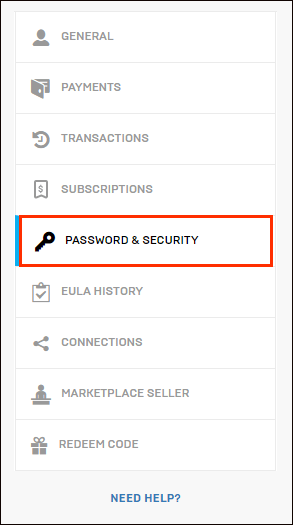
- Scrol omlaag naar de kop ''Twee-factorenauthenticatie''.
- Selecteer de optie ''E-mailverificatie inschakelen'' om uw e-mailadres in te stellen als een 2FA-methode.
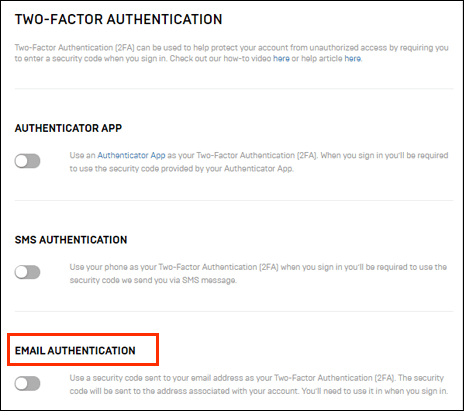
- Selecteer optioneel ''Authenticatie-app inschakelen'' om een van de beschikbare 2FA-apps in te stellen als uw voorkeursmethode. De 2FA-apps zijn te vinden in de app store van je apparaat. Enkele van de meest voorkomende apps zijn Google Authenticator, LastPass Authenticator, Microsoft Authenticator en Authy.
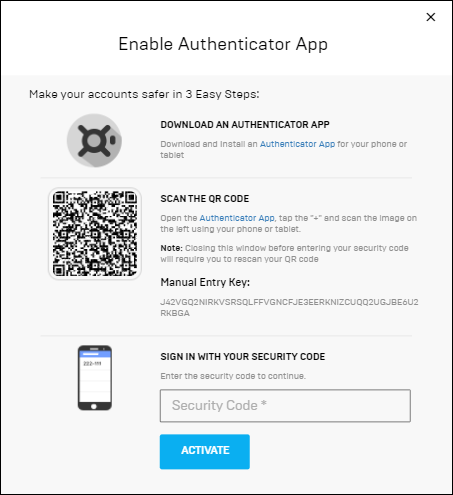
- Als je de optie voor e-mailverificatie hebt gekozen, ontvang je een beveiligingscode die je moet invoeren tijdens het inloggen.
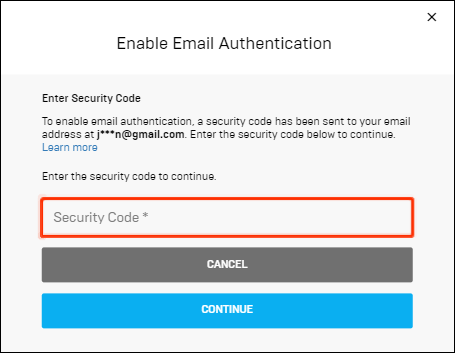
Veel Gestelde Vragen
Nu je weet hoe je een 2FA voor de game instelt, lees je verder voor meer informatie over de beveiliging van je Fortnite-account.
Hoe schakel ik cadeaus in Fortnite in?
Om cadeaus in Fortnite in te schakelen, moet je eerst een tweefactorauthenticatie instellen op de Epic Games-website. Dit is nodig om te voorkomen dat anderen echt geld uitgeven aan Fortnite-cadeaus van uw account. Daarnaast moet je in het spel minimaal level 2 bereiken. Je kunt alleen geschenken sturen in Fortnite als je op een pc, Xbox One, PS, Nintendo Switch en Android speelt.
Je kunt maximaal vijf cadeaus per dag sturen, en alleen naar spelers die al meer dan drie dagen op de lijst van je vrienden staan. Als aan alle vereisten is voldaan, maar het verzenden van een geschenk mislukt, heeft de andere speler het item waarschijnlijk al. Het cadeau doen werkt ook niet als je iemand een Battle Pass, V-bucks, items die uit de Item Shop zijn verdwenen of items uit je locker probeert te sturen.
Om het ontvangen van geschenken mogelijk te maken, logt u in op uw Epic Games-account, navigeert u naar ''Instellingen'' en klikt u vervolgens op het silhouetpictogram om de accountinstellingen te openen. Selecteer "Ja" naast de optie "Geschenken van anderen ontvangen".
Wat is Fortnite 2FA?
2FA staat voor tweefactorauthenticatie - een methode die wordt gebruikt om de beveiliging van uw account te verbeteren. Naast het invoeren van je inloggegevens in het spel, moet je een beveiligingscode invoeren die naar je e-mail is verzonden of een speciale authenticatie-app.
Dit is vooral belangrijk tijdens Fortnite-evenementen wanneer hackers actiever worden om de concurrentie te ondermijnen. Als je de toegang tot je account niet wilt verliezen, raden we je ten zeerste aan om een 2FA in te stellen. Je wordt niet elke keer dat je inlogt om een beveiligingscode gevraagd - alleen de eerste keer na het instellen van de 2FA, bij gebruik van een nieuw apparaat of na een maand sinds je laatste keer inloggen
Hoe lang duurt het voordat 2FA werkt op Fortnite?
Over het algemeen zou de 2FA binnen enkele minuten of minder moeten beginnen te werken. De exacte tijd varieert echter, afhankelijk van de Epic Games-websiteserver en uw breedbandsnelheid.
Houd uw account veilig
Nu je weet hoe je een 2FA voor Fortnite instelt, moet je account veilig zijn voor hackers. Vergeet niet om altijd een sterk wachtwoord in te stellen, uw inloggegevens veilig te houden en op de hoogte te zijn van online oplichting met Fortnite-items. Epic Games geeft momenteel de Boogiedown Emote, 50 Armory Slots, 10 Backpack Slots en een Legendary Troll Stash Llama uit voor het inschakelen van 2FA, wat betekent dat het verbeteren van uw accountbeveiliging alleen maar gunstig is.
Ben je online oplichting met Fortnite-items tegengekomen? Deel uw ervaringen in de opmerkingen hieronder.